SYSTEM_THREAD_EXCEPTION_NOT_HANDLED: nviddmkm, atikmpag
Dok sam radio na prijenosnom računalu, iznenada sam otkrio da zaslon mog Windows PC-a treperi, postaje crn, a zatim sam vidio plavi ekran(Blue Screen) sa greškom zaustavljanja(Stop Error) – IZUZETAK SUSTAVA NIJE OBRAĐEN (nviddmkm.sys)(SYSTEM THREAD EXCEPTION NOT HANDLED (nviddmkm.sys)) . Može se dogoditi i za druge upravljačke programe kao što su atikmpag.sys, dxgmms2.sys , CMUSBDAC.sys , Idiagio.sys , iaisp64 sys, PCI.sys , Netwtw04.sys, itd.
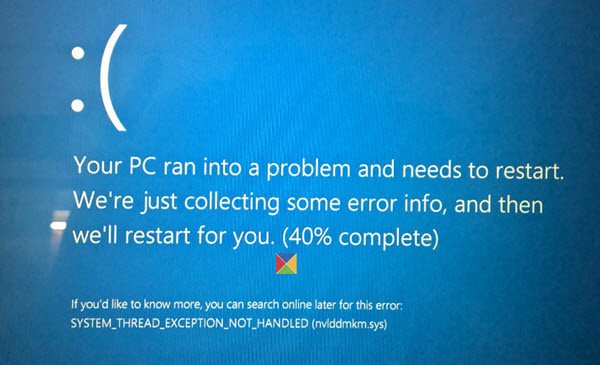
Što mislite pod System Thread?
Nit sustava najmanji je slijed programa koji operacijski sustav (System Thread)Windows može samostalno izvršavati i njime upravljati .
Windows je prikupio neke informacije, a nakon što je to učinjeno, moje računalo se ponovno pokrenulo. Iako sam primio na inače stabilnom sustavu, poznato je da se ova greška zaustavljanja(Stop Error) pojavljuje čak i tijekom vremena postavljanja ili nadogradnje ili zbog nekompatibilnosti BIOS-a sustava. (BIOS)To je ono što sam učinio da riješim problem.
Popravi(Fix System Thread Exception) iznimku sistemske niti koja nije obrađena ( nviddmkm.sys ili atikmpag.sys )(Handled)
Prvo provjerite imate li dovoljno prostora na disku. Ako nije, upotrijebite Alat(Disk Cleanup Tool) za čišćenje diska za uklanjanje neželjenih datoteka i oslobađanje prostora na disku.
U mom slučaju, nakon koda pogreške(Error Code) , mogli ste vidjeti naziv datoteke. Ako je upravljački program identificiran u poruci za provjeru grešaka, trebali biste saznati o čemu se radi u datoteci. Možete ga potražiti na svom računalu, a zatim provjeriti njegova svojstva(Properties) , ili možete pretražiti na Internetu(Internet) .
U mom slučaju, to je bilo ' SISTEMSKA NITI SE NE OBRAĐUJE (nvlddmkm.sys)'(SYSTEM THREAD EXCEPTION NOT HANDLED (nvlddmkm.sys)’) , gdje ćete na kraju vidjeti prikazan naziv datoteke nvlddmkm.sys . Jednostavna pretraga pokazala je da se radi o datoteci upravljačkog programa za Nvidia zaslon. To znači da je ova datoteka uzrokovala plavi ekran(Blue Screen) .
U takvim slučajevima morat ćete onemogućiti upravljački program ili provjeriti kod proizvođača ažuriranja upravljačkog programa, ovisno o situaciji. Budući da je moj bio upravljački program za zaslon, odlučio sam provjeriti jesu li dostupna ažuriranja. Ako se radi o novoj usluzi(Service) koja je dodana, onemogućite je putem services.msc i provjerite pomaže li.
To također može biti uzrokovano datotekom atikmpag.sys koja je upravljački program sustava AMD ATI više dobavljača kernel miniport(Kernel Miniport System Driver) . U tom slučaju morat ćete ažurirati upravljački program AMD atikmpag.sys .
Da biste ažurirali svoje upravljačke programe, iz WinX izbornika(WinX Menu) otvorite Upravitelj uređaja(Device Manager) i proširite Display adapteri. Desnom tipkom miša kliknite upravljački program zaslona(Display Driver) i odaberite Ažuriraj softver upravljačkog programa(Update Driver Software) .
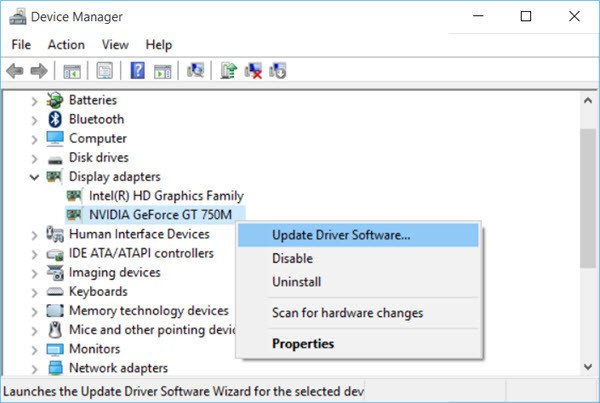
Ako se pronađu ažuriranja, čarobnjak će preuzeti i instalirati upravljački program umjesto vas. Odlučio sam ažurirati oba upravljačka programa Display adaptera.
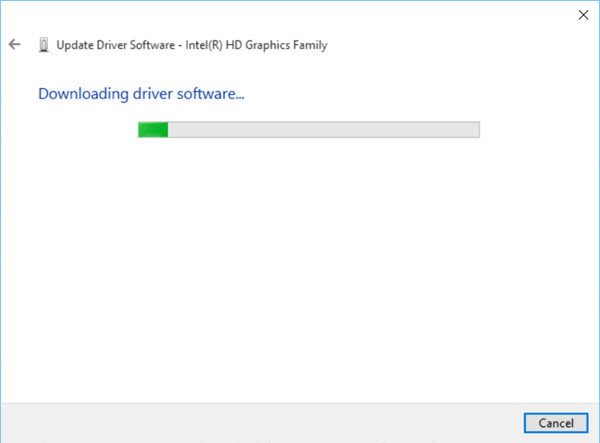
Nakon što su novi upravljački programi instalirani, ponovno pokrenite računalo. Ovo je riješilo moj problem.
Ako se plavi zaslon(Blue Screen) pojavi pri pokretanju, možda ćete morati pokrenuti Windows u sigurnom načinu rada(boot Windows in Safe Mode) i preimenovati ili izbrisati neispravan upravljački program. Ako se upravljački program koristi kao dio procesa pokretanja sustava u sigurnom načinu rada(Safe Mode) , morate pokrenuti računalo pomoću konzole za oporavak(Recovery Console) da biste pristupili datoteci.
Druga stvar koju biste mogli učiniti da riješite ovu Stop Error je pokušati promijeniti video adaptere. Također možete provjeriti kod svog dobavljača hardvera i provjeriti jesu li dostupna ažuriranja BIOS -a. (BIOS)Ako ste omogućili opcije BIOS memorije kao što su predmemorija ili sjenčanje, onemogućite je. Osiguravanje da imate najnoviju verziju Adobe Flash Playera(Adobe Flash Player) je nešto što biste možda htjeli učiniti.
Pročitajte:(Read:) Kako popraviti DPC_WATCHDOG_VIOLATION Plavi zaslon.
Ovaj post daje vam dodatne savjete o popravljanju plavog zaslona smrti u sustavu Windows(fixing the Blue Screen of Death in Windows) .
Related posts
NTFS DATOTEČKI SUSTAV Greška plavog zaslona u sustavu Windows 11/10
IZUZETAK SISTEMSKIH NITI NIJE OBRAĐEN (ldiagio.sys) BSOD
Popravite pogrešku 0xc0000142 plavog zaslona u sustavu Windows 11/10
Popravite pogrešku Klif.sys plavog zaslona u sustavu Windows 11/10
Kako popraviti Orange Screen of Death u sustavu Windows 11/10
Popravite grešku MSRPC STATE VIOLATION Blue Screen u sustavu Windows 11/10
Popravite pogrešku aksdf.sys Blue Screen of Death u sustavu Windows 11/10
Popravite BSOD pogreške Storport.sys u sustavu Windows 10
Kernel ntoskrnl.exe nedostaje ili sadrži pogreške, kod pogreške 0xc0000221
STRANICA UPRAVLJAČA NEISPRAVNA Izvan KRAJA DODJELE
Popravi BSOD pogrešku BUGCODE_NDIS_DRIVER neuspjele ndis.sys
Popravite pogrešku 0xc0000135 plavog zaslona u sustavu Windows 11/10
Ispravite grešku REFS_FILE_SYSTEM Blue Screen na Windows 11/10
Popravite IZUZETAK SUSTAVA SUSTAVA Plavi zaslon na Windows 11/10
DPC_WATCHDOG_VIOLATION Plavi zaslon u sustavu Windows 11/10
Vaše je računalo naišlo na problem i potrebno ga je ponovno pokrenuti
Popravite BSOD pogrešku FaceIt.sys, rzudd.sys ili AcmeVideo.sys u sustavu Windows 10
Popravite EFS FATAL ERROR pogrešku plavog zaslona u sustavu Windows 10
Gdje se nalazi BSOD datoteka zapisnika u sustavu Windows 11/10?
Popravite BSOD pogrešku Ntfs.sys Failed BSOD u sustavu Windows 10
